This content has been machine translated dynamically.
Dieser Inhalt ist eine maschinelle Übersetzung, die dynamisch erstellt wurde. (Haftungsausschluss)
Cet article a été traduit automatiquement de manière dynamique. (Clause de non responsabilité)
Este artículo lo ha traducido una máquina de forma dinámica. (Aviso legal)
此内容已经过机器动态翻译。 放弃
このコンテンツは動的に機械翻訳されています。免責事項
이 콘텐츠는 동적으로 기계 번역되었습니다. 책임 부인
Este texto foi traduzido automaticamente. (Aviso legal)
Questo contenuto è stato tradotto dinamicamente con traduzione automatica.(Esclusione di responsabilità))
This article has been machine translated.
Dieser Artikel wurde maschinell übersetzt. (Haftungsausschluss)
Ce article a été traduit automatiquement. (Clause de non responsabilité)
Este artículo ha sido traducido automáticamente. (Aviso legal)
この記事は機械翻訳されています.免責事項
이 기사는 기계 번역되었습니다.책임 부인
Este artigo foi traduzido automaticamente.(Aviso legal)
这篇文章已经过机器翻译.放弃
Questo articolo è stato tradotto automaticamente.(Esclusione di responsabilità))
Translation failed!
新しい展開環境の作成
-
StoreFrontのインストール後にCitrix StoreFront管理コンソールが開かれていない場合、Windowsの[スタート]画面でCitrix StoreFrontを選択します。
![[StoreFrontへようこそ]のスクリーンショット](/en-us/storefront/current-release/media/install/welcome-to-storefront.png)
-
Citrix StoreFront管理コンソールの結果ペインで、[新しい展開環境の作成]をクリックします。
-
複数のIISサイトがある場合は、IISサイトのドロップダウンから使用するサイトを選択します。
-
単一のStoreFrontサーバーを使用する場合は、サーバーURLの [ベースURL] を入力します。ロードバランサーの背後に複数のStoreFrontサーバーを構成する場合は、負荷分散のURLを [ベースURL] として入力します。
負荷分散環境をセットアップしていない場合は、サーバーのURLを入力します。展開環境のベースURLはいつでも変更できます。
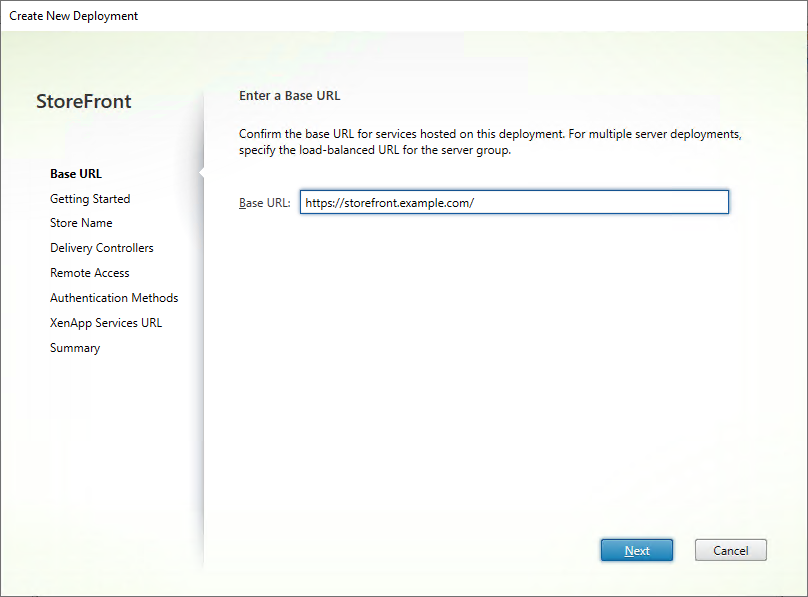
-
[次へ] をクリックし、「ストアの作成」の説明に従って最初のストアを構成します。
-
すべての構成手順が完了したら、[作成] をクリックして展開環境とストアを作成します。
-
StoreFrontは、作成したストアの概要を表示します。[完了]をクリックします。
PowerShell SDKを使用して新しい展開環境を作成する
PowerShell SDKを使用して展開環境を作成するには、コマンドレットAdd-STFDeploymentを呼び出します。
複数のインターネットインフォメーションサービス(IIS)Webサイト
StoreFrontでは、Windowsサーバーごとに異なるIIS Webサイトで異なるストアを展開できます。これによって、ストアごとにそれぞれホスト名と証明書のバインドを持つことができます。
複数のWebサイトを作成するには、Microsoft IISのドキュメントを参照してください。
管理コンソールを使用して複数のStoreFront展開環境を作成することはできません。PowerShell SDKを使用する必要があります。たとえば、アプリケーション用とデスクトップ用の2つのIIS Webサイト展開を作成するには、次のコマンドを使用します:
Add-STFDeployment -SiteID 1 -HostBaseURL "https://apps.example.com"
Add-STFDeployment -SiteID 2 -HostBaseURL "https://desktops.example.com"
<!--NeedCopy-->
複数のサイトを有効にすると、StoreFrontは管理コンソールを無効にし、StoreFrontを単一サイトモードに戻すことはできなくなります。StoreFront SDKを使用してサイトを構成し、各コマンドにSiteIDを含める必要があります。
共有
共有
This Preview product documentation is Citrix Confidential.
You agree to hold this documentation confidential pursuant to the terms of your Citrix Beta/Tech Preview Agreement.
The development, release and timing of any features or functionality described in the Preview documentation remains at our sole discretion and are subject to change without notice or consultation.
The documentation is for informational purposes only and is not a commitment, promise or legal obligation to deliver any material, code or functionality and should not be relied upon in making Citrix product purchase decisions.
If you do not agree, select I DO NOT AGREE to exit.